- Ordinateurs et électronique
- Logiciel
- Logiciel de sécurité antivirus
- Symantec
- Norton Ghost v12.0
- Mode d'emploi
▼
Scroll to page 2
of
36
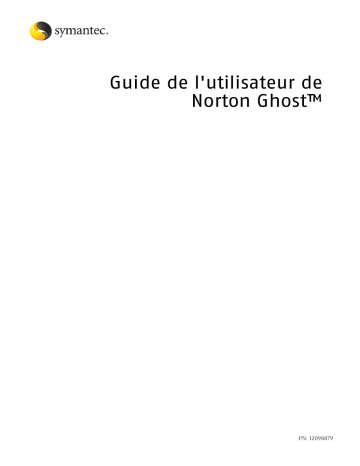
Guide de l'utilisateur de Norton Ghost™ PN: 12098879 Guide de l'utilisateur de Norton Ghost™ Le logiciel décrit dans le présent guide est fourni dans le cadre d'un contrat de licence et ne peut être utilisé que conformément aux termes de ce contrat. Documentation version 12,0 Informations légales Copyright © 2007 Symantec Corporation. Tous droits réservés. Acquisitions fédérales : Logiciel commercial : les utilisateurs gouvernementaux sont soumis aux conditions générales du contrat de licence standard. Symantec, le logo Symantec, LiveUpdate, Symantec pcAnywhere, Symantec Backup Exec, Symantec NetBackup et Symantec Backup Exec RestoreAnyware sont des marques commerciales ou des marques déposées de Symantec Corporation ou de ses filiales aux Etats-Unis et dans d'autres pays. D'autres noms peuvent être des marques de leurs détenteurs respectifs. Microsoft, Windows, Windows NT, Windows Vista, MS-DOS, .NET et le logo Windows sont des marques ou des marques déposées de Microsoft Corporation aux Etats-Unis et dans d'autres pays. VeriSign® is a registered trademark of Verisign, Inc. Gear Software is a registered trademark of GlobalSpec, Inc. Maxtor OneTouch is a trademark of Maxtor Corporation. Google™ and Google Desktop™ are trademarks of Google, Inc. Le produit décrit dans le présent document est distribué sous couvert de licences qui en restreignent l'utilisation, la copie, la distribution et la décompilation/les opérations d'ingénierie inversée. Le présent document ne peut en aucun cas être reproduit, partiellement ou totalement, par quelque moyen que ce soit, sauf accord écrit préalable de Symantec Corporation et de ses fournisseurs de licence, le cas échéant. CETTE DOCUMENTATION EST FOURNIE "EN L'ETAT" ET TOUTES AUTRES CONDITIONS, DECLARATIONS ET GARANTIES EXPRESSES OU TACITES SONT FORMELLEMENT EXCLUES, DANS LA MESURE AUTORISEE PAR LA LOI APPLICABLE, Y COMPRIS NOTAMMENT TOUTE GARANTIE IMPLICITE RELATIVE A LA QUALITE MARCHANDE, A L'APTITUDE A UNE UTILISATION PARTICULIERE OU A L'ABSENCE DE CONTREFAÇON. SYMANTEC CORPORATION NE POURRA EN AUCUN CAS ETRE TENUE RESPONSABLE DE TOUT DOMMAGE CONSECUTIF OU INCIDENT LIE A LA FOURNITURE, L'EXPLOITATION OU L'UTILISATION DE CETTE DOCUMENTATION. LES INFORMATIONS CONTENUES DANS CETTE DOCUMENTATION PEUVENT ETRE MODIFIEES SANS PREAVIS. Le logiciel sous licence et la documentation sont considérés respectivement comme un "logiciel informatique commercial" et une "documentation de logiciel informatique commercial" au sens défini dans les sections FAR 12.212 et DFARS 227.7202. Symantec Corporation 20330 Stevens Creek Blvd. Cupertino, CA 95014 USA http://www.symantec.com/region/fr/ Table des matières Chapitre 1 Installation de Norton Ghost™ Préparation de l'installation . . . . . . . . . . . . . . . . . . . . . . . . . . . . . . . . . . . . . . . . . . . . . . . . . . . . . . . . . 5 Installation de Norton Ghost 12.0 . . . . . . . . . . . . . . . . . . . . . . . . . . . . . . . . . . . . . . . . . . . . . . . . . . . 8 A propos de la réalisation de la récupération de votre ordinateur . . . . . . . . . . . . 10 Création d'un Symantec Recovery Disk CD personnalisé . . . . . . . . . . . . . . . . . . . . . . 12 Démarrage de Norton Ghost 12.0 . . . . . . . . . . . . . . . . . . . . . . . . . . . . . . . . . . . . . . . . . . . . . . . . . 12 Mise à jour de Norton Ghost . . . . . . . . . . . . . . . . . . . . . . . . . . . . . . . . . . . . . . . . . . . . . . . . . . . . . . . 13 Désinstallation du produit . . . . . . . . . . . . . . . . . . . . . . . . . . . . . . . . . . . . . . . . . . . . . . . . . . . . . . . . . . 13 Chapitre 2 Présentation de Norton Ghost™ Nouveautés de Norton Ghost . . . . . . . . . . . . . . . . . . . . . . . . . . . . . . . . . . . . . . . . . . . . . . . . . . . . . . Principaux composants du produit . . . . . . . . . . . . . . . . . . . . . . . . . . . . . . . . . . . . . . . . . . . . . . . Comment utiliser Norton Ghost . . . . . . . . . . . . . . . . . . . . . . . . . . . . . . . . . . . . . . . . . . . . . . . . . . . Autres sources d'informations . . . . . . . . . . . . . . . . . . . . . . . . . . . . . . . . . . . . . . . . . . . . . . . . . . . . . Chapitre 3 15 17 18 19 Que faire en cas d'urgence ? Que faire en cas d'urgence ? . . . . . . . . . . . . . . . . . . . . . . . . . . . . . . . . . . . . . . . . . . . . . . . . . . . . . . . 21 Solutions de support EMEA Index 4 Table des matières Installation de Norton Ghost™ 1 Ce chapitre traite des sujets suivants : 1 Préparation de l'installation 1 Installation de Norton Ghost 12.0 1 A propos de la réalisation de la récupération de votre ordinateur 1 Création d'un Symantec Recovery Disk CD personnalisé 1 Démarrage de Norton Ghost 12.0 1 Mise à jour de Norton Ghost 1 Désinstallation du produit Préparation de l'installation Avant d'installer Norton Ghost, assurez-vous que votre ordinateur possède la configuration requise. Configuration requise Le Tableau 1-1 répertorie la configuration requise pour Norton Ghost. 6 Installation de Norton Ghost™ Préparation de l'installation Tableau 1-1 Configuration minimale requise Composant Configuration minimale requise Système d'exploitation Systèmes d'exploitation 32 bits ou 64 bits Windows : 1 Windows Vista Edition Familiale Basique 1 Windows Vista Edition Familiale Premium 1 Windows Vista Edition Intégrale 1 Windows Vista Professionnel 1 Windows XP Professionnel/Edition Familiale (SP1 ou ultérieur) 1 Windows Small Business Server 2000 ou 2003 1 Windows Server 2000 (SP4 ou ultérieur) ou 2003 1 Windows 2000 Advanced Server (SP4 ou ultérieur) 1 Windows 2000 Professionnel (SP4 ou ultérieur) RAM Configuration de mémoire requise par composant clé : 1 Agent Norton Ghost : 256 Mo 1 Interface utilisateur de Norton Ghost et Recovery Point Browser : 256 Mo 1 Symantec Recovery Disk : 256 Mo minimum (384 Mo recommandés) 1 Fonction LightsOut Restore de Norton Ghost : 1 Go Espace disque minimum 1 1 1 1 1 Service Norton Ghost : 65,2 Mo Recovery Point Browser : 30,6 Mo Microsoft .NET Framework 2.0 : 280 Mo d'espace disque requis pour les ordinateurs 32 bits et 610 Mo pour les ordinateurs 64 bits Points de récupération : suffisamment d'espace disque sur un disque dur local ou un serveur réseau pour le stockage des points de récupération Fonction LightsOut Restore de Norton Ghost : 500 Mo Lecteur de CD-ROM ou de DVD-ROM Peu importe la vitesse du lecteur, mais celui-ci doit être amorçable à partir du BIOS. Logiciel .NET Framework 2.0 est nécessaire au fonctionnement de Norton Ghost. Norton Ghost utilise la technologie de Gear Software. Pour vérifier que votre graveur de CD ou DVD est compatible, consultez le site http://www.gearsoftware.com/support/recorders/index.cfm. Vous pouvez consulter les informations relatives à votre graveur si vous connaissez le nom du fabricant et le numéro de modèle. Si .NET Framework n'est pas déjà installé, Norton Ghost l'installe pour vous. Plates-formes virtuelles (pour des points de récupération convertis) 1 1 1 1 1 VMware GSX Server 3.1 et 3.2 VMware Server 1.0 (remplacement/nouveau nom de GSX Server) VMware ESX Server 2.5 et 3.0 VMware Infrastructure 3 (remplacement/nouveau nom de ESX Server) Microsoft Virtual Server 2005 R2 Installation de Norton Ghost™ Préparation de l'installation Systèmes de fichiers et supports amovibles pris en charge Norton Ghost prend en charge les systèmes de fichiers et supports amovibles suivants : Systèmes de fichiers Norton Ghost prend en charge les partitions d'échange FAT16, FAT16X, FAT32, FAT32X, pris en charge NTFS, les disques dynamiques, Linux Ext2, Linux Ext3 et Linux. Vous devez déchiffrer les lecteurs NTFS chiffrés avant de tenter de les restaurer. w Vous ne pouvez pas afficher les fichiers qui se trouvent dans un point de récupération pour les lecteurs NTFS chiffrés. Supports amovibles Vous pouvez enregistrer des points de récupération localement (c'est-à-dire sur l'ordinateur où Norton Ghost est installé) ou sur la plupart des enregistreurs de CD-R, CD-RW, DVD-R(W) et DVD+RW. Une liste à jour des lecteurs pris en charge est disponible sur le site Web de Symantec. Norton Ghost vous permet également d'enregistrer des points de récupération sur la plupart des périphériques USB, 1394 FireWire, REV, Jaz, Zip et magnéto-optiques. Fonctions non disponibles Norton Ghost 12.0 est décliné pour répondre aux exigences de différents marchés. Certaines fonctions peuvent ne pas être disponibles selon le produit que vous avez acheté. Cependant, toutes les fonctions sont présentées dans la documentation. Vous devez être informé des fonctions incluses dans la version du produit que vous avez achetée. Si une fonction n'est pas accessible via l'interface utilisateur du produit, il est probable qu'elle n'est pas incluse avec votre version du produit. Reportez-vous au site Web de Symantec pour obtenir des informations sur les fonctions incluses avec votre version de Norton Ghost 12.0. Report de l'installation de licence Si vous choisissez de reporter l'installation de la licence du produit (pour un maximum de 30 jours à compter de la date d'installation), les fonctions suivantes ne sont pas disponibles tant que vous n'installez pas de licence valide : 1 Copier le lecteur 1 LightsOut Restore 1 RestoreAnyware 1 Convertir en disque virtuel Toutes les autres fonctions sont actives pendant la période gratuite de 30 jours. Si vous utilisez une copie d'évaluation du produit, celle-ci expire également après 30 jours. Néanmoins, toutes les fonctions sont actives jusqu'à la fin de la période, à l'issue de laquelle vous devez acheter le produit ou le désinstaller. Vous pouvez acquérir une licence à tout moment (même après l'expiration de la période d'évaluation), sans réinstaller le logiciel. w si ce produit est pré-installé sur l'ordinateur d'un fabricant, votre période d'essai peut s'étendre à 90 jours. Sa durée est indiquée dans la licence du produit ou sur la page d'activation au moment de l'installation. 7 8 Installation de Norton Ghost™ Installation de Norton Ghost 12.0 Installation de Norton Ghost 12.0 Avant de commencer, vous devez consulter la configuration requise et les scénarios relatifs à l'installation de Norton Ghost. Se reporter à “Configuration requise” à la page 5. w pendant le processus d'installation, il est possible que vous deviez redémarrer l'ordinateur. Pour assurer un fonctionnement correct après le redémarrage de l'ordinateur, connectez-vous à nouveau avec les mêmes informations d'identification utilisateur. Le programme d'installation analyse votre matériel pour déterminer les pilotes requis. S'il ne trouve pas les pilotes requis sur votre système, vous recevez un message de validation de pilote. Si vous obtenez ce message, vous devez tester Symantec Recovery Disk pour vérifier si les pilotes sont requis ou si des pilotes compatibles avec les périphériques installés sur votre système sont disponibles sur Symantec Recovery Disk. Le processus de validation de pilote ne doit pas interférer avec votre aptitude à installer le produit. w Symantec Recovery Disk (SRD) fournit les outils nécessaires pour récupérer votre ordinateur. Il est inclus avec votre produit, soit sur un CD distinct, soit sur le CD de votre produit, en fonction de la version du produit que vous avez achetée. Il est conseillé de ranger le CD dans un endroit sûr. Pour installer Norton Ghost 12.0 Insérez le CD du produit Norton Ghost 12.0 dans le lecteur de l'ordinateur. Le programme d'installation doit démarrer automatiquement. 2 Si le programme d'installation ne démarre pas, dans la barre des tâches de Windows, cliquez sur Démarrer > Exécuter, saisissez la commande suivante, puis cliquez sur OK. 1 <lecteur>:\autorun.exe où <lecteur> correspond à la lettre de lecteur de votre lecteur. Sous Windows Vista, si l'option Exécuter n'est pas visible, procédez comme suit : 1 Cliquez avec le bouton droit de la souris sur le bouton Démarrer, puis cliquez sur Propriétés. 1 Dans l'onglet du Menu Démarrer, cliquez sur Personnaliser. 1 Faites défiler et activez Commande Exécuter. 1 Cliquez sur OK. 3 Dans le volet de navigation du CD, cliquez sur Installer Norton Ghost. 4 Dans le volet de bienvenue, cliquez sur Suivant. 5 Lisez le contrat de licence, puis cliquez sur J'accepte les termes du contrat de licence. 6 Cliquez sur Suivant. 7 Si vous souhaitez changer l'emplacement par défaut des fichiers programmes de Norton Ghost, cliquez sur Modifier, localisez le dossier où vous souhaitez installer Norton Ghost, puis cliquez sur OK. 8 Cliquez sur Suivant. Installation de Norton Ghost™ Installation de Norton Ghost 12.0 9 Si vous souhaitez personnaliser vos paramètres, cliquez sur Personnalisé, puis cliquez sur Suivant pour modifier vos paramètres. Par défaut, toutes les options sont installées. 10 Cliquez sur Suivant. 11 Cliquez sur Installer. Un écran de progression indique l'état de l'installation. 12 Si un pilote utilisé sur votre ordinateur n'est pas disponible sur Symantec Recovery Disk, vous recevez un message de notification qui comprend le nom du pilote. Notez le nom du fichier de pilote, puis cliquez sur OK pour ignorer le message. Les pilotes sont essentiels dans l'éventualité où vous avez besoin d'utiliser Symantec Recovery Disk pour récupérer votre lecteur système (lecteur sur lequel le système d'exploitation est installé). 13 Cliquez sur Terminer pour terminer l'installation. 14 Retirez le CD du produit du lecteur, puis cliquez sur Oui pour quitter l'Assistant d'installation et redémarrer l'ordinateur. Vous devez redémarrer votre ordinateur avant de pouvoir exécuter Norton Ghost. Fin de l'installation Après avoir installé le produit, vous êtes invité à l'activer ou à enregistrer sa licence. Vous pouvez alors exécuter LiveUpdate pour vérifier s'il existe des mises à jour du produit, puis configurer votre première sauvegarde. w si ce produit est pré-installé sur l'ordinateur d'un fabricant, votre période d'essai peut s'étendre à 90 jours. Reportez-vous à l'étiquette Activer ultérieurement. Pour terminer l'installation Dans le volet de bienvenue, cliquez sur Suivant. Si le produit a été installé par le fabricant de votre ordinateur, il est possible que la page de bienvenue apparaisse à la première exécution de Norton Ghost. 2 Effectuez l'une des opérations suivantes : 1 1 w Cliquez sur J'ai déjà acquis ce produit et je dispose d'une clé correspondante. Vous trouverez la clé de produit au dos de la pochette du CD. Ne la perdez pas. Vous devrez l'utiliser pour installer Norton Ghost. 1 1 Cliquez sur Activer ultérieurement pour reporter l'activation de votre licence de 30 jours. Après cette période, le produit cessera de fonctionner. Si ce produit est une version d'essai de Norton Ghost et si vous souhaitez acheter une licence ou une clé de produit, cliquez sur Symantec Global Store pour vous connecter au site Web de Symantec. 3 Cliquez sur Suivant. 4 Cliquez sur Exécuter LiveUpdate pour vérifier l'existence de mises à jour du produit depuis son envoi. 5 Cliquez sur Lancer Easy Setup pour ouvrir l'interface Easy Setup lorsque l'installation est terminée. 9 10 Installation de Norton Ghost™ A propos de la réalisation de la récupération de votre ordinateur 6 Cliquez sur Activer la récupération des fichiers et dossiers Google Desktop si vous souhaitez utiliser Google Desktop pour rechercher dans vos points de récupération les fichiers et dossiers que vous souhaitez récupérer. Si vous sélectionnez cette option, Norton Ghost catalogue automatiquement chaque fichier lors de la création d'un point de récupération. Google Desktop peut alors utiliser ce catalogue pour recherche les fichiers par nom. Google Desktop n'indexe pas le contenu des fichiers. w cette option n'est disponible que si vous avez déjà installé Google Desktop sur l'ordinateur. Si vous avez l'intention d'installer Google Desktop, vous pouvez activer la prise en charge du moteur de recherche ultérieurement. 7 Cliquez sur Terminer. Si vous avez activé la récupération des fichiers et dossiers Google Desktop, cliquez sur Oui lorsque vous êtes invité à installer le plug-in Google. Si vous cliquez sur Non, vous ne pouvez pas effectuer de recherches dans les points de récupération à l'aide de Google Desktop. Activation ultérieure de Norton Ghost Si vous ne procédez pas à l'activation ou à l'enregistrement de la licence dans un délai de 30 jours à compter de la date où vous avez installé Norton Ghost, ce dernier cesse de fonctionner. Vous pouvez néanmoins l'activer après l'expiration de cette période de 30 jours. Pour activer Norton Ghost à tout moment après l'installation 1 Dans le menu Aide, cliquez sur Déverrouiller la version d'essai. 2 Reportez-vous à l'étape 2 de la procédure Pour terminer l'installation . A propos de la réalisation de la récupération de votre ordinateur Si Windows ne démarre pas ou ne fonctionne pas normalement, vous pouvez récupérer l'ordinateur en utilisant Symantec Recovery Disk. Les pilotes inclus sur le disque de récupération doivent correspondre aux pilotes requis pour faire fonctionner les cartes réseau et disques durs de votre ordinateur. Pour vous assurer que vous possédez les pilotes requis pour récupérer votre ordinateur, le processus d'installation exécute un test de validation des pilotes. Cet outil compare les pilotes matériels contenus sur le disque de récupération aux pilotes requis pour faire fonctionner les cartes réseau et disques durs de votre ordinateur. Le processus d'installation exécute automatiquement le test de validation des pilotes, à moins que vous ne l'annuliez. Mais vous pouvez exécuter à tout moment un test de validation à l'aide de l'Assistant Symantec Recovery Disk. Il est recommandé d'exécuter ce test à chaque fois que vous apportez des modifications aux cartes réseau ou aux contrôleurs de stockage d'un ordinateur. Se reporter à “En cas d'échec de la validation des pilotes” à la page 11. Installation de Norton Ghost™ A propos de la réalisation de la récupération de votre ordinateur w les pilotes de carte réseau sans fil ne sont pris en charge ni par l'outil de validation des pilotes ni par Symantec Recovery Disk. Test de Symantec Recovery Disk Il est recommandé de tester Symantec Recovery Disk afin de vous assurer que l'environnement de récupération fonctionne correctement sur votre ordinateur. w en fonction de la version du produit achetée, SRD est inclus soit sur le CD du produit, soit sur un CD séparé. Il est conseillé de ranger le CD contenant SRD dans un endroit sûr. Si vous le perdez, vous pouvez en créer un autre si vous disposez d'un graveur de CD. Vous pouvez utiliser la procédure de test pour identifier et résoudre les types de problème suivants : 1 Vous ne pouvez pas démarrer dans l'environnement de récupération. 1 1 Vous ne possédez pas les pilotes de stockage nécessaires pour accéder aux points de récupération sur l'ordinateur. Vous avez besoin d'informations relatives à votre système pour vous aider à exécuter l'environnement de récupération. Pour tester Symantec Recovery Disk Exécutez l'outil de validation des pilotes pour vérifier que Symantec Recovery Disk fonctionne avec les cartes réseau et les périphériques de stockage de l'ordinateur. 2 Démarrez votre ordinateur à l'aide de Symantec Recovery Disk. 3 Une fois que vous avez démarré dans l'environnement de récupération, effectuez l'une des opérations suivantes : 1 Si vous souhaitez stocker des points de récupération sur un réseau, exécutez une simulation de restauration d'un point de récupération stocké sur un réseau afin de tester la connexion réseau. 1 Si vous souhaitez stocker des points de récupération sur l'ordinateur, exécutez une simulation de restauration d'un point de récupération stocké localement afin de tester la connexion du disque dur local. 1 En cas d'échec de la validation des pilotes Le test de validation des pilotes vérifie que les pilotes de tous les périphériques de stockage et cartes réseau utilisés par l'ordinateur sont disponibles dans l'environnement de récupération. Si ces pilotes sont présents sur le disque de récupération, vous recevez un message de validation. Si des pilotes sont manquants sur le disque de récupération, la boîte de dialogue Résultats de la validation des pilotes s'affiche. Sans accès aux pilotes appropriés, un périphérique ne peut pas être utilisé pendant l'exécution de SRD. Par conséquent, si les points de récupération requis pour récupérer votre ordinateur sont stockés sur un réseau ou un disque dur local, il est possible que vous ne puissiez pas y accéder. Vous pouvez rechercher les pilotes et les copier sur un CD ou une disquette, ou créer un CD Symantec Recovery Disk personnalisé. Se reporter à “Création d'un Symantec Recovery Disk CD personnalisé” à la page 12. 11 12 Installation de Norton Ghost™ Création d'un Symantec Recovery Disk CD personnalisé Création d'un Symantec Recovery Disk CD personnalisé Si la validation du pilote échoue ou que votre Symantec Recovery Disk CD ne fonctionne pas, vous pouvez en créer un nouveau contenant les pilotes du réseau et des périphériques de stockage actuels de votre ordinateur. w pour créer un disque SRD, vous devez avoir un graveur de DVD/CD-RW. Pour créer un CD Symantec Recovery Disk personnalisé 1 Démarrez Norton Ghost. 2 Reliez et mettez sous tension tous les périphériques de stockage et périphériques réseau à rendre disponibles. 3 Insérez le CD Symantec Recovery Disk dans le lecteur de CD-ROM de votre ordinateur. 4 Dans la fenêtre principale de Norton Ghost, cliquez sur Fichier > Créer un disque de récupération, puis cliquez sur Suivant. 5 Si vous y êtes invité, cliquez sur Naviguer, sélectionnez le lecteur contenant le CD Symantec Recovery Disk, cliquez sur OK, puis cliquez sur Suivant. 6 Effectuez l'une des opérations suivantes : 1 Cliquez sur Automatique (recommandé), puis cliquez sur Suivant. 1 Cliquez sur Personnalisé, puis cliquez sur Suivant. Sélectionnez cette option uniquement si vous savez quels pilotes sélectionner. 7 Suivez les instructions à l'écran pour fermer l'assistant. Démarrage de Norton Ghost 12.0 Norton Ghost est installé par défaut dans le dossier Program Files de Windows. Pendant l'installation, une icône de programme est installée dans la barre d'état système de Windows, à partir de laquelle vous pouvez ouvrir Norton Ghost. Vous pouvez également ouvrir Norton Ghost à partir du menu Démarrer de Windows. Pour utiliser la version complète de Norton Ghost, vous devez activer le logiciel. Se reporter à “Activation ultérieure de Norton Ghost” à la page 10. Pour démarrer Norton Ghost 12.0 4 Effectuez l'une des opérations suivantes : 1 1 1 1 Dans la barre des tâches classique de Windows, cliquez sur Démarrer > Programmes > Symantec > Norton Ghost. Dans la barre des tâches de Windows XP ou Windows Vista, cliquez sur Démarrer > Tous les programmes > Symantec > Norton Ghost. Dans la barre d'état système de Windows, cliquez deux fois sur l'icône de Norton Ghost. Dans la barre d'état système de Windows, cliquez avec le bouton droit de la souris sur l'icône Norton Ghost, puis cliquez sur Ouvrir Norton Ghost 12.0. Installation de Norton Ghost™ Mise à jour de Norton Ghost Pour démarrer Norton Ghost 12.0 4 Effectuez l'une des opérations suivantes : 1 1 1 Dans la barre des tâches classique de Windows, cliquez sur Démarrer > Programmes > Norton Ghost. Dans la barre des tâches de Windows XP ou Windows Vista, cliquez sur Démarrer > Tous les programmes > Norton Ghost. Dans la barre d'état système de Windows, cliquez deux fois sur l'icône de Norton Ghost. Mise à jour de Norton Ghost Vous pouvez recevoir les mises à jour logicielles associées à votre version du produit grâce à votre connexion Internet. Lorsque vous exécutez LiveUpdate, vous vous connectez au serveur Symantec LiveUpdate afin de sélectionner les mises à jour de produit que vous souhaitez installer. Vous pouvez exécuter LiveUpdate dès que vous avez installé le produit. Il est recommandé d'exécuter LiveUpdate régulièrement pour obtenir des mises à jour du programme. Pour mettre à jour Norton Ghost Dans le menu Aide, cliquez sur LiveUpdate. 2 Dans la fenêtre LiveUpdate, cliquez sur Démarrer pour sélectionner les mises à jour. Suivez les instructions qui s'affichent. 3 Une fois l'installation terminée, cliquez sur Fermer. Certaines mises à jour de programme requièrent un redémarrage de l'ordinateur pour que les modifications prennent effet. 1 Désinstallation du produit Lorsque vous procédez à la mise à niveau de Norton Ghost à partir d'une version précédente du produit, le programme d'installation désinstalle automatiquement les versions précédentes. Au besoin, vous pouvez désinstaller manuellement le produit. Pour désinstaller Norton Ghost 12.0 1 Effectuez l'une des opérations suivantes : 1 Dans la barre des tâches de Windows XP/2000, cliquez sur Démarrer > Paramètres > Panneau de configuration > Ajout/Suppression de programmes. 1 Dans la barre des tâches de Windows Vista, cliquez sur Démarrer > Panneau de configuration > Programmes et fonctionnalités > Désinstaller ou modifier un programme. 13 14 Installation de Norton Ghost™ Désinstallation du produit 2 Sélectionnez Norton Ghost 12.0, puis cliquez sur Supprimer (Désinstaller dans Windows Vista). Vous pouvez choisir de conserver vos fichiers de sauvegarde, d'historique et de commande actuels sur votre ordinateur pour des installations ultérieures du produit Norton Ghost, plutôt que de les désinstaller. 3 Dans la fenêtre de confirmation, cliquez sur Oui. Vous devez redémarrer votre ordinateur pour que les modifications prennent effet. Présentation de Norton Ghost™ 2 Ce chapitre traite des sujets suivants : 1 Nouveautés de Norton Ghost 1 Principaux composants du produit 1 Comment utiliser Norton Ghost 1 Autres sources d'informations Nouveautés de Norton Ghost Norton Ghost contient de nombreuses améliorations et nouvelles fonctions. Pour tout savoir sur les dernières améliorations et fonctions, reportez-vous au tableau suivant : w toutes les fonctions répertoriées ne sont pas disponibles dans toutes les versions du produit. Fonction Description Plus grande convivialité Grâce à l'interface utilisateur améliorée, réussir une sauvegarde ou une récupération de fichiers, de dossiers ou de tout le système est beaucoup plus simple. Pour les utilisateurs expérimentés de Norton Ghost, la page Avancé vous permet d'afficher en une fois la plupart des fonctions du produit. Prise en charge de Windows Vista Norton Ghost a été conçu et testé pour fonctionner sous le nouveau système d'exploitation Windows Vista, tout en continuant à prendre en charge les anciennes versions de Windows. Se reporter à Tableau 1-1 à la page 6.. Amélioration de Easy Setup Maintenant, la configuration de votre première sauvegarde est encore plus facile avec la fonction Easy Setup améliorée, laquelle apparaît soit au cours de l'installation (à moins que vous ayez décidé de l'omettre), soit automatiquement lors de la première exécution de Norton Ghost. Indiquez quelques préférences et Norton Ghost peut commencer à sauvegarder l'ordinateur régulièrement. 16 Présentation de Norton Ghost™ Nouveautés de Norton Ghost Fonction Description Sauvegarde de fichiers et de Limitez votre sauvegarde pour n'inclure qu'un ensemble choisi de fichiers et dossiers de dossiers. Les sauvegardes de fichiers et de dossiers sont particulièrement utiles lorsque vous disposez de peu d'espace de stockage et que vous apportez fréquemment des modifications à des documents importants que vous souhaitez sauvegarder. Sauvegardes ponctuelles Vous devez sauvegarder vos données rapidement ? La nouvelle fonction Sauvegarde ponctuelle vous permet de définir et d'exécuter une sauvegarde à tout moment sans enregistrer l'opération de sauvegarde pour une utilisation ultérieure. Prise en charge du moteur de recherche sur le bureau Recherchez et récupérez des fichiers stockés dans des points de récupération à l'aide de Google Desktop™. Symantec Backup Exec Retrieve est également pris en charge. Conversion d'un point de récupération au format de disque virtuel Convertissez les points de récupération dans l'un des deux formats de disque virtuel pour les utiliser dans un environnement virtuel. LightsOut Restore Restaurez un ordinateur depuis un emplacement distant, sans vous préoccuper de l'état de l'ordinateur, à condition que son système de fichiers soit intact. Editeur de planification simplifié Vous pouvez désormais modifier facilement la planification des sauvegardes sans avoir à cliquer dans plusieurs boîtes de dialogue ou à faire défiler entièrement l'assistant. Gestion des données de sauvegarde Les points de récupération nécessitent de l'espace de stockage, tout comme les données de sauvegarde de fichiers et de dossiers. Norton Ghost permet de choisir librement l'emplacement et la façon dont est gérée la quantité d'espace disque utilisée pour le stockage des données de sauvegarde. Norton Ghost propose des outils simples pour gérer les données de sauvegarde et peut même les gérer à votre place automatiquement. Etats de sauvegarde et de récupération améliorés La page d'accueil permet de voir en un coup d'œil l'état de la protection par sauvegarde. Vous pouvez également utiliser le nouveau calendrier des sauvegardes pour consulter les sauvegardes planifiées passées et à venir afin de connaître le niveau réel de protection de vos données. Détection automatique de la Norton Ghost détecte automatiquement lorsqu'un nouveau périphérique de destination de sauvegarde stockage est connecté à l'ordinateur et peut vous inviter à changer votre destination de sauvegarde par défaut vers le nouveau lecteur. Présentation de Norton Ghost™ Principaux composants du produit Fonction Description Recherche de fichiers et de La fonction améliorée de recherche de fichiers et de dossiers dans les points dossiers perdus ou de récupération permet une récupération rapide et facile. La nouvelle fonction endommagés de sauvegarde de fichiers et de dossiers permet également de rechercher et de récupérer rapidement fichiers ou dossiers. Sauvegardes déclenchées par des événements Outre les sauvegardes manuelles et planifiées, Norton Ghost est capable de détecter certains événements et de lancer automatiquement une sauvegarde à chaque fois qu'ils se produisent, ce qui assure une protection accrue de l'ordinateur. Régulation des performances Cette fonction vous permet de régler manuellement les effets de la sauvegarde en cours sur les performances de l'ordinateur et de mieux les adapter à vos besoins du moment. Cette fonction est particulièrement utile si vous travaillez sur l'ordinateur et ne souhaitez pas que le processus de sauvegarde vous ralentisse. Si vous connaissez l'encombrement de votre trafic réseau, vous pouvez maintenant définir une régulation réseau pour éviter les surcharges réseau. Intégration de Maxtor OneTouch™ Si vous disposez d'un disque dur externe Maxtor OneTouch™, il vous suffit d'appuyer sur un bouton pour sauvegarder les données de l'ordinateur. Pas besoin de démarrer Norton Ghost. Symantec Recovery Disk modifiable Si Windows ne démarre pas, le tout nouveau Symantec Recovery Disk (SRD) optimisé récupère vos données en un tour de main. S'il manque des pilotes spécifiques à Symantec Recovery Disk, utilisez la fonction Créer un disque de récupération pour créer un Symantec Recovery Disk modifié qui inclut exactement les pilotes requis pour parvenir à amorcer l'ordinateur dans l'environnement de récupération. Si Norton Ghost était déjà installé sur l'ordinateur lors de l'achat, w certaines fonctions de récupération sont peut-être déjà incluses, selon les options choisies par le fabricant lors de l'installation. L'environnement de récupération est en général installé sur une partition spéciale de l'ordinateur. Principaux composants du produit Norton Ghost comprend deux composants principaux : le programme lui-même et Symantec Recovery Disk. 17 18 Présentation de Norton Ghost™ Comment utiliser Norton Ghost Tableau 2-1 Principaux composants du produit Composant principal Description Programme Norton Ghost (interface utilisateur) Le programme Norton Ghost vous permet de définir, planifier et exécuter des sauvegardes de votre ordinateur. Lorsque vous exécutez une sauvegarde, des points de récupération de votre ordinateur sont créés. Vous pouvez utiliser ces derniers pour récupérer l'ensemble de votre ordinateur ou des lecteurs, des fichiers et des dossiers spécifiques. Vous avez également la possibilité de gérer le stockage des points de récupération (destination de la sauvegarde) et de surveiller l'état de sauvegarde de votre ordinateur afin de vous assurer que vos données importantes sont régulièrement sauvegardées. Symantec Recovery Disk Symantec Recovery Disk (SRD) permet de démarrer votre ordinateur dans l'environnement de récupération. Si le système d'exploitation de votre ordinateur tombe en panne, utilisez SRD pour récupérer le lecteur système (lecteur sur lequel le système d'exploitation est installé). en fonction de la version du produit achetée, SRD est w inclus soit sur le CD du produit, soit sur un CD séparé. Il est conseillé de ranger le CD contenant SRD dans un endroit sûr. Si vous le perdez, vous pouvez en créer un autre si vous disposez d'un graveur de CD. Comment utiliser Norton Ghost Tandis que Norton Ghost effectue les tâches de sauvegarde de vos fichiers, dossiers ou lecteurs entiers, vous devez lui indiquer ce qu'il doit sauvegarder, quand le faire, et où mettre les données sauvegardées. Vous pouvez effectuer les tâches suivantes dans Norton Ghost : 1 Définition d'une sauvegarde 1 Exécution d'une sauvegarde 1 Récupération de fichiers, dossiers ou lecteurs entiers Reportez-vous aux figures ci-après pour mieux comprendre le lien entre ces différentes tâches. Présentation de Norton Ghost™ Autres sources d'informations Figure 2-1 Utilisation de Norton Ghost Autres sources d'informations Vous pouvez accéder au système d'aide depuis le produit afin d'obtenir des informations sur l'utilisation et le dépannage de ce produit. Vous pouvez également accéder au Guide de l'utilisateur de Norton Ghost complet disponible au format PDF dans le dossier \Docs sur le CD du produit. L'annexe Dépannage comporte également des informations sur les problèmes connus et leurs solutions. Outre la documentation de Norton Ghost, vous pouvez consulter le site Web et la base de connaissances de Symantec à l'adresse www.symantec.com/region/fr/techsupp afin d'obtenir des réponses aux questions les plus fréquentes, des conseils pour la résolution des éventuels problèmes que vous pouvez rencontrer, des didacticiels en ligne et des informations actualisées sur les produits. 19 20 Présentation de Norton Ghost™ Autres sources d'informations 3 Que faire en cas d'urgence ? Ce chapitre traite des sujets suivants : 1 Que faire en cas d'urgence ? Que faire en cas d'urgence ? En cas d'urgence, telle que des fichiers ou dossiers perdus ou endommagés ou si vous ne parvenez pas à démarrer Windows, consultez le tableau ci-après pour déterminer les actions que vous pouvez entreprendre pour récupérer vos données perdues. Problème Méthode de récupération Vous pouvez démarrer Windows Récupérez les fichiers et dossiers sélectionnés depuis sur l'ordinateur, mais vous avez Windows. perdu des fichiers, dossiers, programmes ou fichiers matériel (pilotes) sur un lecteur (sauf des fichiers Windows). Vous pouvez démarrer Windows Utilisez un point de récupération pour récupérer un sur l'ordinateur, mais vous avez lecteur depuis Windows. perdu un lecteur secondaire, comme un lecteur D ou E. Vous pouvez démarrer Windows Restaurez l'ordinateur à un moment dans le temps sur l'ordinateur, mais un virus, avant la survenue des problèmes. un cheval de Troie ou un autre logiciel défectueux a provoqué un ralentissement important de l'ordinateur ou l'empêche de fonctionner correctement. 22 Que faire en cas d'urgence ? Que faire en cas d'urgence ? Problème Méthode de récupération Vous ne parvenez pas à Utilisez un point de récupération pour récupérer les démarrer Windows, mais vous fichiers et dossiers sélectionnés depuis Symantec savez quels fichiers vous devez Recovery Environment. récupérer pour restaurer l'ordinateur. Vous ne parvenez pas à démarrer Windows et vous ne savez pas pourquoi. Utilisez un point de récupération pour récupérer l'ordinateur entier depuis Symantec Recovery Environment. Consultez également la section Dépannage pour connaître les solutions à de nombreux problèmes courants. Solutions de support EMEA A propos du Support Bienvenue dans le Support Symantec. Pour vous aider à trouver la réponse à votre question ou problème, plusieurs options faciles d'accès et simples à utiliser vous sont offertes : Comment utiliser ce guide Support pour l'installation, la configuration et la résolution de problèmes techniques des produits Symantec. 1 A l'aide du tableau ci-dessous, définissez le type de support dont vous avez besoin. 1 Reportez-vous à la section correspondante et utilisez nos options de support en ligne pour résoudre votre problème. Si nos outils de support en ligne ne suffisent pas à résoudre votre problème, contactez-nous par courrier électronique, messagerie instantanée ou téléphone. 1 Veuillez consulter le tableau récapitulatif ci-dessous pour trouver des solutions aux problèmes courants : Problème Service clientèle Impossible d'activer le produit X Questions concernant le renouvellement d'abonnement X Achat du produit en ligne X Support technique Support antiviral et suppression de virus 24 Solutions de support EMEA Comment utiliser ce guide Problème Service clientèle Obtention d''informations sur les produits ou de versions d'évaluation X Achat d'une mise à niveau du produit X Problèmes lors du téléchargement du produit X Remplacement des CD et des manuels défectueux X Support technique Support antiviral et suppression de virus Problèmes pendant ou après l'installation X Problèmes de connexion à Internet X Impossible d'envoyer ou de recevoir du courrier électronique X Le produit affiche un message d'erreur X Messages d'erreur LiveUpdate X Détection et suppression de virus ou de logiciels espions X Solutions de support EMEA Service clientèle Problème Service clientèle Support technique Support antiviral et suppression de virus Conseils pour protéger et sécuriser votre ordinateur X Service clientèle Options de support du Service clientèle 1 Support en ligne 1 Support par courrier électronique 1 Support téléphonique 1 Numéros de support du Service clientèle Support en ligne Les réponses aux questions destinées au Service clientèle peuvent être consultées sur le site Web du Support technique Symantec : http://www.symantec.fr Pour obtenir de l'aide concernant l'activation du produit ou pour toute question concernant l'abonnement, lisez ce qui suit : Services d'abonnement Les produits de sécurité Internet de Symantec incluent un service d'abonnement qui permet de recevoir des mises à jour par l'intermédiaire de LiveUpdate. Ces mises à jour vous permettent d'obtenir les toutes dernières définitions de virus et de logiciels espions, ainsi que des correctifs et des améliorations de produits. La durée du service d'abonnement dépend de votre produit Symantec. A l'approche du terme de votre période d'abonnement, vous serez invité à le renouveler. Ouvrez votre produit, cliquez sur LiveUpdate et suivez les instructions qui s'affichent à l'écran. Pour toute question concernant le service d'abonnement, consultez : http://www.symantec.com/frsupport/subscribe Activation du produit Certains produits Symantec requièrent l'activation de produits pour vous protéger contre les logiciels piratés et contrefaits. Au cours de l'installation, vous êtes invité à saisir la clé d'activation de produits. Cette clé se trouve généralement sur un autocollant apposé sur la pochette du CD. Si vous avez téléchargé le produit à partir du Symantec Store, la clé de produits est enregistrée sur votre ordinateur lors du téléchargement. Pour toute question concernant l'activation du produit, consultez : http://www.symantec.com/techsupp/activation 25 26 Solutions de support EMEA Support par courrier électronique Support par courrier électronique Formulaire en ligne du Service clientèle Pour envoyer un message électronique au Service clientèle, utilisez le formulaire en ligne prévu à cet effet : http://www.symantec.com/csemea Vous recevrez une réponse par courrier électronique. Support téléphonique Pour un support supplémentaire, contactez un représentant du Support Symantec par téléphone. http://www.symantec.com/region/fr/techsupp. Numéros de support du Service clientèle Pays Code d'accès international Numéro de téléphone Afrique du Sud (+27) 011 797 6666 Allemagne (+49) 069 6641 0300 or 0900 1101310* Arabie saoudite (support en (+966) anglais uniquement) 800 8440734 Autriche (+43) 01 501 375 020 Belgique (+32) 02 713 1700 Canada (Français) (+1) 800 561 0820 Danemark (+45) 35 44 57 00 Espagne (+34) 091 662 4413 Finlande (+358) 09 2293 0410 France (+33) 01 73 01 84 85 Irlande (+353) 01601 1906 Solutions de support EMEA Adresse postale du Service clientèle Pays Code d'accès international Numéro de téléphone Israël (+972) 1 80 945 0644 Italie (+39) 02 48 270 000 Luxembourg (+352) 029 84 79 50 20 Norvège (+47) 23 05 33 00 Pays-Bas (+31) 020 5040 565 Pologne (+48) 0-0800 702005 Royaume-Uni (+44) 020 76165600 Suède (+46) 08 703 9615 Suisse (+41) 01 212 6262 Adresse postale du Service clientèle Symantec Consumer Support PO Box 5689 Dublin 15 Irlande Support technique Options de support technique 1 Support en ligne 1 Support par courrier électronique 1 Support par messagerie instantanée 1 Support téléphonique Support en ligne Symantec fournit un support technique GRATUIT sur le site Web du Support : http://www.symantec.com/frsupport 27 28 Solutions de support EMEA Support par courrier électronique Les outils AutoFix vous permettent de résoudre des problèmes courants relatifs à votre produit. Vous pouvez également effectuer gratuitement une recherche dans notre base de solutions en ligne pour trouver des réponses à de nombreux problèmes courants. Support par courrier électronique Pour envoyer un message électronique à un représentant du support technique, vous pouvez utiliser le formulaire en ligne disponible à l'adresse : http://www.symantec.com/frsupport Vous recevrez une réponse par courrier électronique. Support par messagerie instantanée Pour discuter en ligne et en direct avec un représentant du support technique, rendez-vous à l'adresse suivante : http://www.symantec.com/frsupport Support téléphonique Symantec propose un support téléphonique payant. Pour obtenir de plus amples informations concernant les tarifs et les politiques, consultez le site Web du Support à l'adresse suivante : http://www.symantec.com/frsupport Pays Code d'accès international Numéro de téléphone Afrique du Sud (+27) 011 797 6701 Allemagne (+49) 069 6641 0353 or 0900 1 101 307 * Arabie saoudite (support en (+966) anglais uniquement) 800 8440742 Autriche (+43) 01 501 375 023 Belgique (+32) 02 713 1701 Canada (Français) (+1) (450) 926 5620 Danemark (+45) 35 44 57 20 Solutions de support EMEA Support téléphonique Pays Code d'accès international Numéro de téléphone Espagne (+34) 091 662 4413 Finlande (+358) 09 2293 0418 France (+33) 01 7301 8487 Grèce (support en anglais uniquement) (+30) 0-0800 3122 5533 Irlande (+353) 01 601 1901 Israël (+972) 1 80 945 4814 Italie (+39) 02 4528 1052 Luxembourg (+352) 040 66615613 Norvège (+47) 23 05 33 30 Pays-Bas (+31) 020 5040 511 Pologne (+48) 0-0800 3111269 Royaume-Uni (+44) 020 7616 5813 Suède (+46) 08 735 5024 Suisse (+41) 01 212 1847 Turquie (support en anglais (+90) uniquement) 0-0800 31922433 * Veuillez noter que l'option de support technique par téléphone est payante. Pour obtenir les tarifs et de plus amples informations, consultez http://www.symantec.com/frsupport. Symantec Corporation se réserve le droit de modifier les tarifs sans préavis. Ce service Premium vous sera facturé par minute. Veuillez consulter le site Web pour obtenir des informations concernant les tarifs. 29 30 Solutions de support EMEA Support pour les versions anciennes et interrompues Support pour les versions anciennes et interrompues En général, le support téléphonique et le support interactif en ligne des produits Symantec pour particuliers sont disponibles pendant deux ans après la date de lancement de la version du produit. Par exemple, si vous possédez Norton AntiVirus 2007, le support téléphonique et le support interactif en ligne sont disponibles pendant deux ans après le lancement de cette version du produit. Une fois que les services de support téléphonique et de support interactif en ligne sont interrompus pour une certaine version d'un produit, vous pouvez continuer à accéder à la base de solutions sur notre site Web afin de trouver les réponses à vos questions. Nous vous recommandons de mettre à niveau vos produits avec les dernières versions afin de profiter d'un support permanent pour ce produit. Pour plus d'informations, consultez notre politique de support en ligne : http://www.symantec.com/frsupport/support_policy.html Solutions de lutte contre les virus et les logiciels espions Vous suspectez que votre ordinateur est infecté par un logiciel espion ou par un virus ? Nous vous offrons des conseils d'experts et des services de dépannage pour identifier et supprimer toute menace et protéger votre ordinateur. 1 Support en ligne 1 Solutions de lutte contre les virus et logiciels espions par téléphone Support en ligne L'environnement informatique devient de plus en plus sophistiqué et compliqué. Il en est de même pour les menaces. Nous mettons à votre disposition les toutes dernières informations de sécurité. A partir de notre site Web, vous pourrez : 1 effectuer gratuitement une recherche dans la bibliothèque des risques de sécurité et de virus afin de trouver des informations vous permettant de supprimer toutes les menaces ; lire les conseils sur la sécurité pour protéger votre environnement informatique ; 1 réaliser gratuitement une analyse antivirus en ligne ; 1 réaliser gratuitement une analyse de sécurité en ligne ; 1 obtenir des outils de suppression gratuits pour les menaces tenaces ; 1 consulter des articles sur la sécurité PC, la cybercriminalité et bien plus encore. 1 Consultez : http://www.symantec.com/region/fr/avcenter Solutions de support EMEA Support en ligne Solutions de lutte contre les virus et logiciels espions par téléphone Symantec propose un service spécialisé de solutions de lutte contre les virus et logiciels espions mettant à votre disposition des spécialistes hautement qualifiés pour supprimer toute menace de votre système et sécuriser ce dernier. Ces spécialistes vous donneront également des conseils sur la manière de mieux protéger votre environnement informatique à l'avenir. Avantages du service de solutions de lutte contre les virus et logiciels espions : 1 1 1 1 1 Diagnostics d'infection par logiciel espion ou par virus : nous pouvons déterminer si votre problème est causé par un logiciel espion ou par un virus. Ainsi, vous saurez exactement ce qu'il vous reste à faire. Suppression de logiciels espions et de virus : certains virus et logiciels espions peuvent s'introduire dans le système d'exploitation et sont difficiles à supprimer, même à l'aide du tout dernier logiciel de sécurité. Nos consultants Norton certifiés vous aideront à supprimer de votre système les logiciels espions et virus les plus tenaces. Les réponses que vous attendez : nos consultants certifiés Norton peuvent identifier la menace et vous envoyer par écrit des instructions, vous guider tout le long du processus ou même supprimer de votre système la menace à distance (à condition que vous disposiez d'une connexion Internet suffisante). Conseils pour protéger et sécuriser votre système : non seulement nos consultants Norton certifiés identifient et suppriment les menaces, mais ils donnent également des conseils et astuces pour vous protéger plus efficacement contre des menaces en ligne de plus en plus nombreuses. Suivi par courrier électronique : nous voulons nous assurer que votre problème est bel et bien résolu. Nous attachons une grande importance à l'état de votre ordinateur et votre avis nous intéresse. C'est pourquoi nous vous donnons l'occasion de nous apporter vos commentaires afin d'améliorer nos services. La consultation téléphonique est payante. Veuillez consulter notre site Web pour obtenir les tarifs et de plus amples informations : http://www.symantec.com/frsupport Pays Code d'accès international Numéro de téléphone Afrique du Sud (+27) 011 797 6711 Allemagne (+49) 069 6641 0371 Autriche (+43) 01 501595207 Belgique (Flamand) (+32) 02 713 1701 Belgique (Français) (+32) 02 2566614 31 32 Solutions de support EMEA Support en ligne Pays Code d'accès international Numéro de téléphone Canada (Français) (+1) 450-926-5620 Danemark (+45) 35 445720 Espagne (+34) 091 662 4413 Finlande (+358) 09 22 930418 France (+33) 01 73 01 84 86 Irlande (+353) 01 6015800 Italie (+39) 02 4527 9009 Norvège (+47) 23 05 33 30 Pays-Bas (+31) 020 5040 511 Pologne (+48) 0-0-800 311 12 69 Royaume-Uni (+44) 020 7744 0061 Suède (+46) 08 7355024 Suisse (+41) 0 448110800 * Veuillez noter que l'option de service de suppression des virus et logiciels espions par téléphone est payante. Pour obtenir les tarifs et de plus amples informations, consultez http://www.symantec.com/frsupport. Symantec Corporation se réserve le droit de modifier les tarifs sans préavis. ClubSymantec Consultez le site Web ClubSymantec et abonnez-vous gratuitement au bulletin d'informations mensuel ClubSymantec Nous vous invitons à visiter ClubSymantec, notre centre de ressources unique dédié à la sécurité Internet et à l'informatique. Notre souhait est de rendre l'utilisation de votre ordinateur à la fois sûre, agréable et efficace. Que vous vous serviez de votre ordinateur pour gérer vos finances personnelles, effectuer des achats en ligne ou partager vos dernières photos numériques avec vos proches, ClubSymantec est là pour améliorer votre confort d'utilisation. Notre objectif est de vous fournir en toute Solutions de support EMEA Support en ligne circonstance les informations et les outils adéquats afin de vous faire profiter des dernières nouveautés en matière de sécurité Internet. Nous mettons régulièrement à jour les sites ClubSymantec avec de nouveaux articles, contenus multimédia et autres fonctions de support. Le site ClubSymantec vous est entièrement dédié : vous pouvez y jouer, trouver des réponses à vos questions et, surtout, y apprendre énormément de choses utiles ! Pour en savoir plus, consultez le site http://www.clubsymantec.com. Sélectionnez votre pays dans le menu déroulant. Nous mettons tout en œuvre pour garantir l'exactitude de ces informations. Cependant, elles sont susceptibles d'être modifiées sans préavis. Symantec Corporation se réserve le droit de modifier ces informations sans préavis. 33 34 Solutions de support EMEA Support en ligne Index A activation du produit 10 licence produit 9 LiveUpdate, utilisation 13 C M configuration requise 5 système 5 E mise à jour automatique avec LiveUpdate 13 mise à niveau version d'essai de Norton Ghost 7 expiration de la version d'essai 7 N F fonctions non disponible 7 Norton Ghost comment utiliser 18 informations complémentaires 19 nouvelles fonctions 15 G O Google Desktop activation de la prise en charge 9 I installation après 9 configuration requise 5 étapes 8 fonctions désactivées 7 préparation 5 supports amovibles pris en charge 7 systèmes de fichiers pris en charge 7 L lecteur système récupération 10–11 lecteurs RAM non pris en charge 7 ordinateur récupération 10–11 P périphériques stockage pris en charge 7 S support amovible pris en charge 7 support de disque pris en charge 7 Symantec Recovery Disk test 10–11 Symantec Recovery Disk personnalisé personnalisé, création 12 systèmes de fichiers pris en charge 7 36 Index V Validation des pilotes 10–11 version d'essai installation ou mise à niveau 7 version d'évaluation installation ou mise à niveau 7 W Windows Vista prise en charge 5, 15